Win7笔记本创建wifi热点,实现M9共享wifi上网[收集].pdf
2.虚拟产品一经售出概不退款(资源遇到问题,请及时私信上传者)
在本文档中,主要介绍的是如何在Windows 7(Win7)笔记本上创建一个Wi-Fi热点,以便Android设备(如M9)可以共享其互联网连接。这个过程涉及到使用命令行工具来配置虚拟无线网络和网络共享设置。以下是详细步骤: 1. 以管理员权限启动命令提示符。这可以通过按下`Win+R`键打开“运行”对话框,输入`CMD`,然后右键点击“命令提示符”并选择“以管理员身份运行”。 2. 在命令提示符中,执行以下命令来创建Wi-Fi热点: ``` netsh wlan set hostednetwork mode=allow ssid=<你的网络名称> key=<你的网络密码> ``` 在这里,`<你的网络名称>`替换为“m9wlan”,`<你的网络密码>`替换为“caiyuzhou”或你自定义的10位密码(至少8位)。 3. 创建完成后,你需要在“网络共享中心”->“更改适配器设置”中找到新增的“Microsoft Virtual WLAN Miniport Adapter”,这就是新创建的虚拟无线网络适配器。 4. 接着,再次在命令提示符中输入: ``` netsh wlan start hostednetwork ``` 这将启动虚拟无线网络,使得其他设备能够搜索并连接到你的热点。 5. 此时,你的笔记本应该显示已连接到两个网络,一个是物理有线网络,另一个是虚拟的无线网络。 6. 在“网络共享中心”中,右键点击连接到互联网的“本地连接”,选择“属性”,然后进入“共享”选项卡。勾选“允许其他网络用户通过此计算机的Internet连接来连接”,并在下拉菜单中选择之前创建的虚拟网络,最后点击“确定”。 7. 在某些情况下,可能需要重启电脑以使设置生效。如果连接成功但无法上网,可能需要进一步配置本地连接的IP地址。查看你的本地连接的IP地址,并将无线网络2(虚拟网络)的IP地址设置为与之相同,但子网掩码和默认网关通常不变。 8. 完成上述步骤后,你的手机(例如M9)应能搜索到并连接到这个Wi-Fi热点。在手机端设置连接,输入你在创建热点时设置的密码,然后手机就可以通过笔记本的网络访问互联网了。 请注意,此方法依赖于Windows 7的内置功能,即“承载网络”(Hosted Network),因此需要确保你的操作系统和无线网卡驱动程序支持这项功能。此外,对于不同的设备和网络环境,可能需要根据实际情况进行调整。如果遇到问题,可查阅相关文档或寻求帮助以解决网络连接问题。
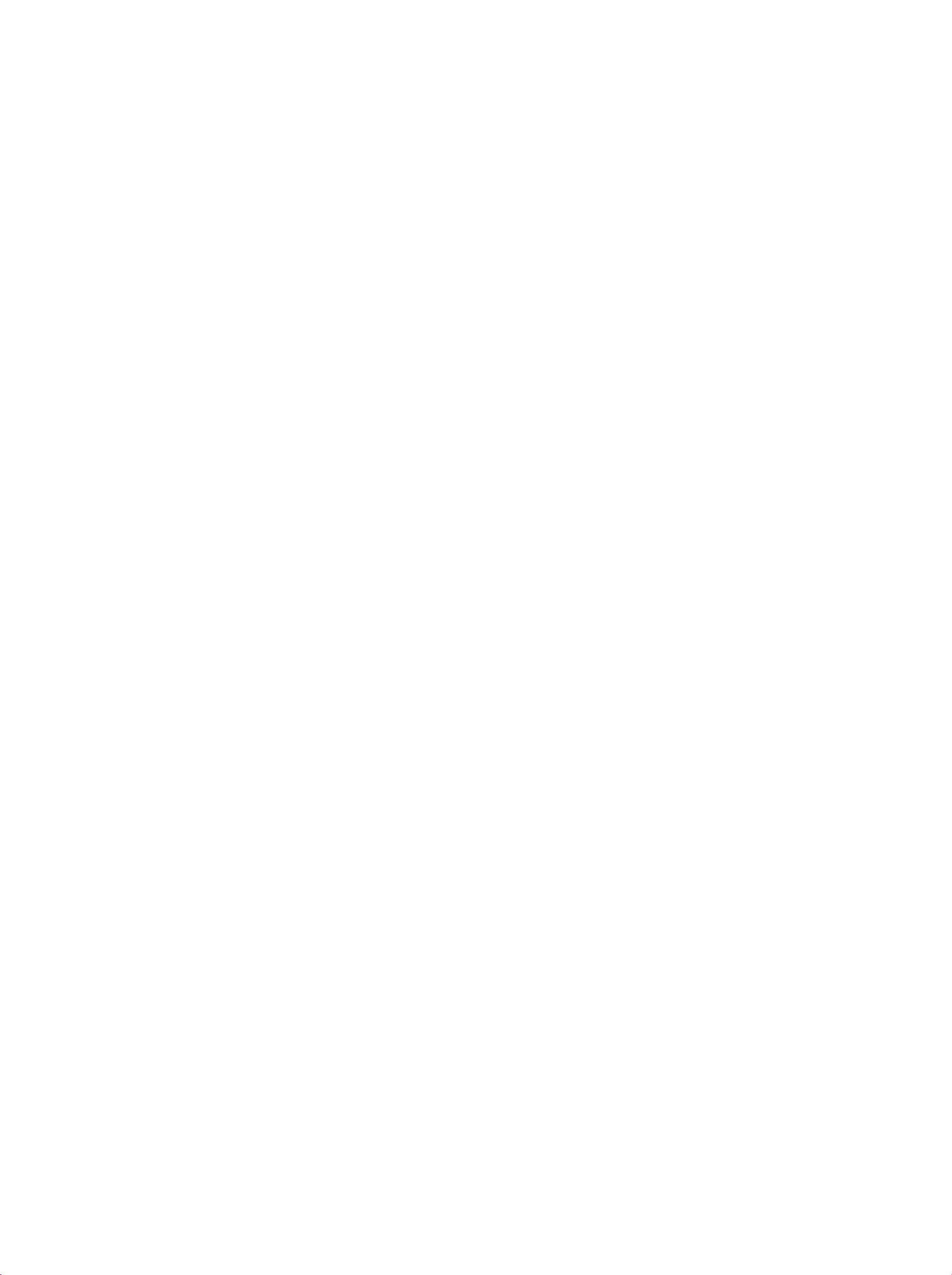

- 粉丝: 2
- 资源: 12万+




 我的内容管理
展开
我的内容管理
展开
 我的资源
快来上传第一个资源
我的资源
快来上传第一个资源
 我的收益 登录查看自己的收益
我的收益 登录查看自己的收益 我的积分
登录查看自己的积分
我的积分
登录查看自己的积分
 我的C币
登录后查看C币余额
我的C币
登录后查看C币余额
 我的收藏
我的收藏  我的下载
我的下载  下载帮助
下载帮助

 前往需求广场,查看用户热搜
前往需求广场,查看用户热搜最新资源


 信息提交成功
信息提交成功